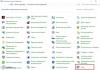Fanii vechilor jocuri de acțiune sau jocuri arcade au uneori probleme cu modul de deschidere a jocului în modul ecran complet.
Ce să faci în această situație? Cum să faci jocul pe ecran complet?
Modalități de a face jocul pe ecran complet
Există multe soluții pentru a rezolva această problemă. Acum voi descrie câteva dintre ele.
1. Folosind tastatura
Să vedem cum să faceți jocul pe ecran complet folosind tastatura, folosind diferite combinații de taste.
Multe jocuri folosesc combinația de bază „Alt” + „Enter” pentru a deschide jocul pe tot ecranul sau „Alt” + „Tab” pentru a deschide modul fereastră. În unele cazuri, acest lucru nu ajută, deoarece dezvoltatorii de jocuri au schimbat comanda rapidă de bază de la tastatură.
2. Formatul de lansare
Faceți clic dreapta pe comanda rapidă a jocului. În fereastra care apare, selectați „Proprietate”. Apoi, în elementul „Fereastră”, schimbați în „Extindeți la ecran complet”. Când este lansat, jocul va fi deschis pe ecran complet.
3. Schimbați rezoluția ecranului
Faceți clic dreapta pe desktop. În fereastra care apare, selectați „Proprietăți” și apoi accesați fila „Opțiuni” - pentru Windows XP. Pentru Windows 7 - „Rezoluție ecran” și setați rezoluția la 800 x 600. În cazul meu, acesta este Windows 10 - faceți clic dreapta pe desktop, selectați „Setări afișare”, apoi căutați Rezoluție în fila „Afișare”. articol și schimbați-l. Dezavantajul acestei metode este că toate comenzile rapide și meniul Start vor crește.


4. Modificarea setărilor jocului
Lansăm jocul care trebuie deschis în modul ecran complet. Accesați setările, căutați linia care este responsabilă pentru rezoluția ecranului și selectați modul ecran complet sau fereastră.
5. Lansați opțiuni
Faceți clic pe comanda rapidă a jocului cu butonul din dreapta al mouse-ului Selectați „Proprietăți”, în câmpul „Obiect” după „.exe” nu ar trebui să existe, atunci ștergeți acest parametru în modul fereastră

Sper că metodele pe care le-am discutat v-au ajutat să deschideți jocul în modul ecran complet.
Când lansați un program de joc sau în timpul jocului, poate fi dificil să afișați fereastra jocului în modul ecran complet. Această problemă este de natură hardware-software și apare în următoarele circumstanțe:
- hardware deteriora adaptor video (supraîncălzire, deformare);
- software eroare aplicații conexe (defecțiune a driverului adaptorului video, setări incorecte de configurare a ecranului sau a jocului).
În cazul unei defecțiuni hardware, trebuie să contactați centrul de service pentru analize tehnice. Dacă există o defecțiune a software-ului, puteți încerca să faceți singur jocul pe ecran complet.
Utilizarea tastelor rapide pentru a afișa jocul în format ecran complet
În sistemele din familia Windows, există două variante care afișează fereastra programului în modul de dimensiune completă, ceea ce vă va permite să extindeți fereastra la ecran complet folosind comenzile rapide de la tastatură:
- Victorie + D– combinația restaurează dialogul minimizat și ferestrele programului. Folosit dacă programul a fost minimizat;
- Alt + introduce– această combinație funcționează cu capacitatea încorporată de configurare de a afișa jocul pe ecran complet. Tastat în timp ce programul rulează.
Comenzile rapide de la tastatură prezentate sunt folosite pentru a remedia simultan fereastra aplicației în formatul necesar.
Configurarea opțiunilor de lansare a jocului folosind o comandă rapidă a unui program
Când programul este complet instalat, pe desktop va apărea o comandă rapidă cu sigla companiei, iar o filă corespunzătoare va apărea în meniul Start. Folosind această comandă rapidă, ca și folosind o filă, puteți ajusta poziția ferestrei de proces la pornire. Pentru a extinde jocul la ecran complet:
- faceți clic pe comanda rapidă(tab) butonul dreapta al mouse-ului;
- în fereastra care se deschide în fila „ Eticheta"in categorie" Fereastră» selectați poziția « Extins la ecran complet»;
- În partea de jos a filei, faceți clic pe butonul „ aplica" și apoi "Ok".
Când efectuați acțiuni secvenţiale, programul se va lansa în modul ecran complet.
Configurarea unei plăci video pentru a rula jocul în format complet
Este posibil ca procesul software să nu ruleze în modul ecran complet din motive legate de adaptorul video:
- placa video nu se potriveste conform solicitărilor programului de joc;
- nu sunt adecvate software (driver) pentru un anumit joc.
- Cu folosind disc, care vine cu placa video;
- Descărcare fișier drivere de pe site-ul oficial al producătorului.
Important! Nu este recomandabil să descărcați fișierul driverului din resursele de internet terță parte. Acest lucru poate duce la funcționarea incorectă a componentei actualizate.
Puteți instala driverul rulând fișierul descărcat sau deschizând discul cu fișierul executabil (fișier cu extensia .exe). În aceste cazuri, driverul va fi instalat automat.
Setările jocului
Pentru a activa aspectul vizual al unui proces software în modul ecran complet, uneori este suficient să configurarea configurației în joc. În funcție de program, interfața poate diferi, dar ideea generală este următoarea:
- Când intrați în meniul principal, selectați „ Setări»;
- mergeți la sub-articolul " Setări imagine„(eventual „Setări ecran”);
- alege " Rularea jocului în modul ecran complet" și apăsați tasta " Bine„(partea de jos a ecranului);
- reporniți jocul.
Când lansați din nou jocul, acesta va fi lansat automat în format complet.
Configurarea monitorului (ecranul)
La instalarea programului, este necesar să se studieze în detaliu atât cerințele hardware, cât și cele software. O posibilă condiție pentru ca ecranul să se potrivească întregului monitor în format larg poate fi o anumită rezoluție.
De exemplu, cerința jocului este: 1024 x 768, rezoluția actuală fiind 2560 x 1600. În consecință, trebuie să modificați rezoluția la cea necesară. Ordinea de execuție poate diferi ușor în funcție de sistemul de operare al familiei Windows, pașii generali sunt următorii:

Setările jocului pe un laptop
La laptopurile echipate cu hardware și software de la Intel, problema rulării unui proces pe ecran complet este rezolvată printr-o aplicație specială - Intel Graphics and Media Control Panel. Pentru a extinde fereastra pentru a umple întregul ecran:
- accesați interfața programului (prin meniul „ Panou de control»);
- Selectați " setări de bază»;
- indica rezoluție specificăși setați, de asemenea, scara necesară;
- presa " aplica", atunci bine";
- La finalizarea acțiunilor, este necesar un computer reporniți.
Când procesele sunt lansate ulterior, acestea vor fi scoase în formatul necesar. 
În acest articol, vă voi arăta cum puteți extinde o fereastră la ecran complet și ce comenzi rapide de la tastatură să utilizați pentru aceasta pe Windows 7, 10 și MAC. Introducerea pe scară largă a mouse-ului computerului în utilizarea de zi cu zi a fost o inovație revoluționară care a simplificat foarte mult utilizarea unui computer personal. Astăzi, majoritatea utilizatorilor folosesc acest dispozitiv pentru a naviga prin sistem și pentru a introduce comenzi simple. Cu toate acestea, toate sistemele de operare obișnuite vă permit să efectuați aceste sarcini esențiale fără a utiliza un mouse.
După cum arată practica, cunoașterea anumitor combinații de taste vă permite să extindeți o fereastră la ecran complet într-un ritm mai rapid, ceea ce are un efect pozitiv asupra productivității generale. Odată ce vă obișnuiți, efectuarea sarcinilor obișnuite folosind comenzi rapide de la tastatură va părea mai convenabilă decât mutarea mouse-ului.
Beneficiile comenzilor rapide de la tastatură
Trecerea la utilizarea unei tastaturi pentru a efectua operațiuni de rutină este cea mai frecventă în rândul programatorilor, webmasterilor și reprezentanților altor profesii a căror activitate necesită introducerea unei cantități mari de informații. Printre avantajele semnificative ale acestei abordări, merită evidențiate următoarele.
Când utilizați taste rapide pentru a maximiza o fereastră pentru a umple întregul monitor, nu trebuie să vă concentrați pe mouse, ceea ce face sarcina mult mai ușoară, mai ales pe termen lung. Ideea este că introducerea textului sau a comenzilor folosind tastatura necesită utilizarea unei anumite părți a creierului. Utilizarea unui mouse implică zone ușor diferite, deoarece funcționează fundamental diferit. Prin urmare, nu există doar o pierdere de timp în mișcarea fizică a mâinii în lateral, ci și o trecere a atenției către un alt domeniu de activitate. Din punctul de vedere al unui utilizator obișnuit, acest lucru nu este critic, dar pentru un profesionist care petrece ore întregi la computer, poate fi destul de semnificativ.
Cum să minimizați/maximizați o fereastră de aplicație
Ca exemplu de astfel de manipulări de la tastatură, luați în considerare minimizarea/maximizarea unei aplicații din modul fereastră la ecran complet și înapoi. În plus, datorită particularităților funcționării unui anumit sistem de operare, combinațiile de taste vor fi ușor diferite, în timp ce principiul în sine va fi aproximativ același.
Deschideți pe Windows 7 și Windows 10
Sistemele de operare Windows 7 și 10 sunt cele mai comune versiuni ale sistemului de operare și, prin urmare, merită să începeți să luați în considerare problema cu ele. Deci, pentru a minimiza sau maximiza fereastra oricărei aplicații care rulează, trebuie să apăsați simultan pe „ Victorie„(cu imaginea siglei sistemului, este situat mai aproape de colțul din stânga jos al tastaturii) și săgeți sus/jos. Aplicația își va schimba afișarea de la fereastră la ecran complet.

Același efect poate fi obținut în alt mod. Este ceva mai lung, dar unii ar putea găsi că este mai convenabil. Trebuie să apăsați simultan Alt+Spațiu, în fereastra de context care apare, utilizați săgețile pentru a selecta acțiunea necesară, apoi confirmați-o cu tasta introduce.

Maximizarea ferestrei în MAC OS
Pe sistemul de operare Apple, algoritmul acțiunilor va fi aproximativ același. Trebuie să apăsați simultan tastele Comandă+Putere. În funcție de situație, combinația fie va minimiza aplicația activă în modul fereastră, fie o va extinde la o versiune de afișare pe ecran complet.
Folosind „tastele rapide” descrise mai sus, puteți simplifica semnificativ extinderea unei ferestre la ecran complet, precum și creșterea eficienței și a vitezei acțiunilor efectuate. Apropo, există destul de multe combinații similare, așa că există întotdeauna loc de îmbunătățire.
Dacă aveți o fereastră cu un joc deschis într-un cadru, atunci cel mai probabil veți fi ajutat de o comandă rapidă de la tastatură care vă permite să extindeți toate ferestrele sistemului în modul ecran complet. Pe tastatură, țineți apăsate tastele Alt și Enter în același timp și urmăriți cum reacționează jocul. Dacă acest lucru nu ajută, atunci treceți la o altă metodă.
A doua modalitate de a extinde la ecran complet
După lansarea jocului în modul fereastră, nu vă grăbiți în setările de sistem. Mai întâi, încercați să găsiți o schimbare de mod în setările jocului în sine. Accesați meniul, apoi accesați Setări. Ar trebui să aibă o coloană „Grafica” sau „Ecran” (în funcție de joc, numele se pot schimba, dar esența rămâne aceeași). Selectați modul ecran complet și aplicați modificările. În majoritatea cazurilor, nici nu va trebui să reporniți - sistemul va extinde automat jocul la ecran complet.
Proprietăți
Dacă metodele descrise mai sus nu au ajutat, atunci utilizați a treia metodă. Uneori, parametrii sunt specificați în proprietățile fișierului de lansare. Prefixul ferestrei este responsabil pentru lansarea într-o fereastră. Accesați proprietățile comenzii rapide și verificați dacă este adăugată în câmpul „Obiect”. Apoi, acordați atenție elementului „Fereastră”. Ar trebui să scrie „Ecran complet”. Acum știți cum să eliminați micul ecran din jocuri folosind setările de proprietate.
Probleme cu jocul în sine
Poate că jocul de care aveți nevoie rulează la o rezoluție scăzută, ceea ce nu îi permite să se întindă pe întreaga zonă a monitorului. În acest caz, să trecem din nou la setările din joc. Selectați rezoluția ferestrei care este cea implicită pe monitor. În acest caz, micul ecran din jocuri nu va mai fi o problemă pentru tine. Chiar și în modul fereastră, jocul va fi extins pe întreaga zonă. Cel mai probabil, această metodă nu va funcționa pentru proiecte mai vechi care nu acceptă rezoluții moderne.

Cum să extinzi jocul la ecran complet setând driverul?
Utilitățile de marcă de la producătorul plăcii video vă vor ajuta să rezolvați problema. Acolo puteți actualiza driverele la cea mai recentă versiune și puteți ajusta rezoluția jocului pe ecran. Acest lucru se face prin scalarea în proprietățile plăcii video. După finalizarea jocului, ar trebui să reveniți la setările implicite.
Dacă descrierea generală a modului de extindere a jocului la ecran complet nu v-a ajutat, atunci apelați la forumurile specializate în proiectul de care aveți nevoie. Fiecare program are propriile sale caracteristici. Acest lucru este valabil mai ales pentru jocurile mai vechi, așa că metodele descrise nu sunt o soluție la toate problemele cu modul ferestre în fiecare caz.
Programele moderne, de regulă, se adaptează automat la rezoluția afișajului - totuși, cei cărora le place să joace jocuri vechi de acțiune sau jocuri arcade pot avea o întrebare despre cum să facă jocul pe ecran complet.
Pentru că o aplicație creată acum 10, 15 sau chiar 25 de ani poate fi afișată doar parțial pe una modernă.
Uneori, o astfel de întrebare apare în timpul pornirii.
Există o serie de motive pentru care se întâmplă acest lucru, precum și mai multe modalități de a reveni totul la normal și de a juca în modul ecran complet.
Metoda 1: Utilizarea tastelor rapide
Destul de des, puteți comuta un joc sau orice altă aplicație pe ecran complet apăsând doar 2 taste – „Alt” și „Enter”.
Metoda ajută nu numai în jocurile vechi, ci și în cele moderne - de exemplu, în WoT.
Aceeași combinație de taste va reveni în modul fereastră, dacă este necesar.
Metoda 2: Schimbați opțiunile de pornire
Uneori se întâmplă, mai ales dacă joci pe computerul altcuiva, ca jocul să înceapă în modul fereastră din cauza parametrului „-window” setat în proprietățile comenzii rapide.
Poate fi scris în linia „Obiect” a proprietăților comenzii rapide ale jocului.
Prin eliminarea acestei inscripții, puteți restabili lansarea standard pe întregul monitor.
În acest caz, ar trebui să selectați fila „Compatibilitate” din proprietățile comenzii rapide sau ale aplicației în sine și să selectați sistemul de operare.
Cu toate acestea, cel mai adesea lista de sisteme de operare se termină cu Windows Vista, iar pentru proprietarul unui sistem de operare modern, de exemplu, această metodă nu va ajuta.
Metoda 3. Configurarea plăcii video
În unele cazuri, driverele de plăci video învechite vă împiedică să rulați jocuri pe ecran complet. Problema poate fi rezolvată prin actualizarea acestora sau reinstalarea lor completă.
Meniul de configurare al plăcii video al fiecărui producător arată diferit.
De exemplu, pentru produsele companiei, utilizatorul va trebui să deschidă meniul Start/Panou de control.
Aici selectați Panoul de control nVidia și selectați reglarea scalării acolo. Când îl porniți, jocul ar trebui să se extindă pentru a se potrivi cu ecranul.

Plăcile video marca ATI necesită ca aplicația Catalyst Control Center să ruleze.
Și pentru plăcile grafice Intel integrate, adesea instalate pe, va trebui să efectuați o serie de pași descriși separat.
Metoda 4. Setările jocului
Unele jocuri pe sistemele de operare moderne, de exemplu, nu vă permit să setați modul ecran complet sau cu fereastră în setările lor grafice.
Această posibilitate poate fi detectată prin lansarea unui joc care din anumite motive rulează într-o fereastră, adică nu în ecran complet.
Soluție pentru problemă:
- Mergi la Setari;
- Găsiți elementul responsabil pentru lansare în modul fereastră sau ecran complet;
- Activați modul sau bifați caseta.
Uneori, după modificarea setărilor, jocul trebuie repornit. În acest caz, de obicei nu contează care este sistemul de operare sau rezoluția ecranului.

Metoda 5. Modificați rezoluția
Dacă toate cele de mai sus nu au ajutat la normalizarea rezoluției jocului, este posibil ca jocul să fie suficient de vechi pentru a rula pe ecran complet în .
Uneori, în acest caz, imaginea pare neclară.
Și există o singură modalitate de a remedia problema - schimbați rezoluția ecranului.
După aceasta însă, alte programe, mai moderne și concepute pentru parametri normali, nu vor mai rula.
Prin urmare, după ce joci jocul, trebuie să readuci monitorul la rezoluția normală.

Dacă jocul necesită o rezoluție de 640x480, dar monitorul nu o acceptă, există o altă opțiune. Este selectat în proprietățile comenzii rapide din fila de compatibilitate.
Important! Este demn de remarcat faptul că această funcție vă permite să reveniți automat la rezoluția normală după ce părăsiți jocul.

Rezolvarea problemei pe un laptop
Dacă pe un laptop Windows apare o problemă cu o aplicație care nu se deschide la înălțimea sau lățimea completă a ecranului, aceasta poate fi din cauza setării incorect de parametri ai plăcii grafice Intel încorporate.
Pentru a o repara veți avea nevoie de:
- Instalați software de la producătorul cardului;
- Deschideți meniul de caracteristici grafice care apare când faceți clic dreapta pe o zonă goală a desktopului;
- Găsiți secțiunea „Afișare” și deschideți setările sale principale. Poate să lipsească dacă laptopul este deja setat la rezoluția maximă.

Prin reducerea rezoluției, puteți modifica parametrii ecranului.
Prin închiderea panoului Intel, puteți lansa toate aplicațiile necesare, care se vor întinde acum pe întreaga zonă de afișare.
Uneori, acest lucru poate reduce claritatea imaginii originale.
Prin urmare, după joc, ar trebui să dezactivați scalarea și să o utilizați numai pentru acest program specific.
Să rezumam
A ști cum să deschideți jocuri și programe în modul ecran complet poate simplifica semnificativ procesul de lucru și de joc. De obicei, toate aceste metode necesită puțină acțiune.
Iar unele dintre ele vă permit, după ce ați petrecut puțin timp imediat, să nu vă mai faceți griji pentru jocurile care nu se deschid pe ecran complet.
Cum să faci jocul pe ecran complet? Pe un laptop
5 moduri - Cum să faci jocul pe ecran complet